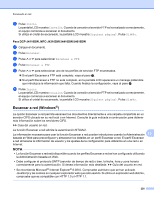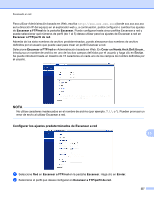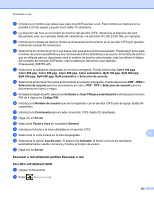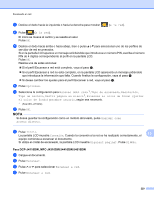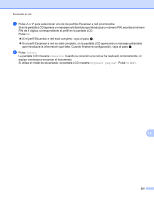Brother International MFC-J4710DW Software Users Manual - English - Page 234
Escanear a FTP utilizando perfiles de servidor FTP, Color automático
 |
View all Brother International MFC-J4710DW manuals
Add to My Manuals
Save this manual to your list of manuals |
Page 234 highlights
Escaneado en red i Seleccione la calidad de escaneado en el menú emergente. Puede seleccionar Color 100 ppp, Color 200 ppp, Color 300 ppp, Color 600 ppp, Color automático, ByN 100 ppp, ByN 200 ppp, ByN 300 ppp, ByN 600 ppp, ByN automático o Selección de usuario. j Seleccione el tipo de archivo para el documento en el menú emergente. Puede seleccionar PDF, JPEG o Selección de usuario para los documentos en color y PDF, TIFF o Selección de usuario para los documentos en blanco y negro. k Haga clic en Enviar. Escanear a FTP utilizando perfiles de servidor FTP Para MFC-J4510DW/J4710DW a Cargue el documento. b Pulse (Escaneado). c Deslice el dedo hacia la izquierda o hacia la derecha para mostrar (a FTP). d Pulse (a FTP). El icono se mueve al centro y se resalta en azul. Pulse OK. e Deslice el dedo hacia arriba o hacia abajo, o bien pulse a o b para seleccionar uno de los perfiles de servidor FTP enumerados. Realice una de estas acciones: Si el perfil Escanear a FTP está completo, vaya al paso i. Si el perfil Escanear a FTP no está completo, en la pantalla LCD aparecerá un mensaje pidiéndole que introduzca la información que falta. Cuando finalice la configuración, vaya al paso i. Si desea cambiar los ajustes para el perfil Escanear a FTP, vaya al paso f. 13 f Pulse Opciones. g Seleccione la configuración para Escaneo dobl cara 1, Tipo de escaneado, Resolución, Tipo de archivo, Omitir página en blanco 1, Eliminar el color de fondo (Quitar el color de fondo) y Nombre usuario, según sea necesario. 1 (Para MFC-J4710DW) h Pulse OK. NOTA Si desea guardar el perfil como un método abreviado, pulse Guardar como acceso directo. 225